StackLayout
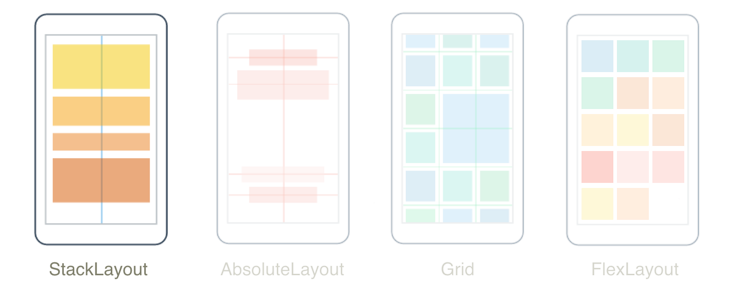
.NET Multi-platform App UI (.NET MAUI) StackLayout organiza las vistas secundarias en una pila unidimensional, ya sea horizontal o verticalmente. De forma predeterminada, las vistas StackLayout están orientadas verticalmente. Además, se puede usar una StackLayout como diseño primario que contiene otros diseños secundarios.
La clase StackLayout define las propiedades siguientes:
Orientation, de tipoStackOrientation, representa la dirección en la que se colocan las vistas secundarias. El valor predeterminado de esta propiedad esVertical.Spacing, de tipodouble, indica la cantidad de espacio entre cada vista secundaria. El valor predeterminado de esta propiedad es 0.
Todas estas propiedades están respaldados por objetos BindableProperty, lo que significa que las propiedades pueden ser destinos de los enlaces de datos, y se les puede aplicar estilos.
Orientación vertical
En el código XAML siguiente se muestra cómo crear un elemento StackLayout orientado verticalmente que contiene diferentes vistas secundarias:
<ContentPage xmlns="http://schemas.microsoft.com/dotnet/2021/maui"
xmlns:x="http://schemas.microsoft.com/winfx/2009/xaml"
x:Class="StackLayoutDemos.Views.XAML.VerticalStackLayoutPage"
Title="Vertical StackLayout demo">
<StackLayout Margin="20">
<Label Text="Primary colors" />
<BoxView Color="Red"
HeightRequest="40" />
<BoxView Color="Yellow"
HeightRequest="40" />
<BoxView Color="Blue"
HeightRequest="40" />
<Label Text="Secondary colors" />
<BoxView Color="Green"
HeightRequest="40" />
<BoxView Color="Orange"
HeightRequest="40" />
<BoxView Color="Purple"
HeightRequest="40" />
</StackLayout>
</ContentPage>
En este ejemplo se crea una instancia vertical StackLayout que contiene objetos Label y BoxView. De forma predeterminada, no hay espacio entre las vistas secundarias:
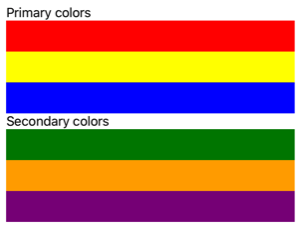
El código de C# equivalente es el siguiente:
public class VerticalStackLayoutPage : ContentPage
{
public VerticalStackLayoutPage()
{
Title = "Vertical StackLayout demo";
StackLayout stackLayout = new StackLayout { Margin = new Thickness(20) };
stackLayout.Add(new Label { Text = "Primary colors" });
stackLayout.Add(new BoxView { Color = Colors.Red, HeightRequest = 40 });
stackLayout.Add(new BoxView { Color = Colors.Yellow, HeightRequest = 40 });
stackLayout.Add(new BoxView { Color = Colors.Blue, HeightRequest = 40 });
stackLayout.Add(new Label { Text = "Secondary colors" });
stackLayout.Add(new BoxView { Color = Colors.Green, HeightRequest = 40 });
stackLayout.Add(new BoxView { Color = Colors.Orange, HeightRequest = 40 });
stackLayout.Add(new BoxView { Color = Colors.Purple, HeightRequest = 40 });
Content = stackLayout;
}
}
Nota:
El valor de la propiedad Margin representa la distancia entre un elemento y sus elementos adyacentes. Para más información, consulta Controles de posición.
Orientación horizontal
En el código XAML siguiente se muestra cómo crear un objeto orientado horizontalmente StackLayout estableciendo su propiedad Orientation en Horizontal:
<ContentPage xmlns="http://schemas.microsoft.com/dotnet/2021/maui"
xmlns:x="http://schemas.microsoft.com/winfx/2009/xaml"
x:Class="StackLayoutDemos.Views.XAML.HorizontalStackLayoutPage"
Title="Horizontal StackLayout demo">
<StackLayout Margin="20"
Orientation="Horizontal"
HorizontalOptions="Center">
<BoxView Color="Red"
WidthRequest="40" />
<BoxView Color="Yellow"
WidthRequest="40" />
<BoxView Color="Blue"
WidthRequest="40" />
<BoxView Color="Green"
WidthRequest="40" />
<BoxView Color="Orange"
WidthRequest="40" />
<BoxView Color="Purple"
WidthRequest="40" />
</StackLayout>
</ContentPage>
En este ejemplo se crea un objeto StackLayout horizontal que contiene objetos BoxView, sin espacio entre las vistas secundarias:
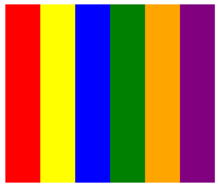
El código de C# equivalente es el siguiente:
public class HorizontalStackLayoutPage : ContentPage
{
public HorizontalStackLayoutPage()
{
Title = "Horizontal StackLayout demo";
StackLayout stackLayout = new StackLayout
{
Margin = new Thickness(20),
Orientation = StackOrientation.Horizontal,
HorizontalOptions = LayoutOptions.Center
};
stackLayout.Add(new BoxView { Color = Colors.Red, WidthRequest = 40 });
stackLayout.Add(new BoxView { Color = Colors.Yellow, WidthRequest = 40 });
stackLayout.Add(new BoxView { Color = Colors.Blue, WidthRequest = 40 });
stackLayout.Add(new BoxView { Color = Colors.Green, WidthRequest = 40 });
stackLayout.Add(new BoxView { Color = Colors.Orange, WidthRequest = 40 });
stackLayout.Add(new BoxView { Color = Colors.Purple, WidthRequest = 40 });
Content = stackLayout;
}
}
Espacio entre vistas secundarias
El espaciado entre las vistas secundarias de un StackLayout objeto se puede cambiar estableciendo la Spacing propiedad en un double valor:
<ContentPage xmlns="http://schemas.microsoft.com/dotnet/2021/maui"
xmlns:x="http://schemas.microsoft.com/winfx/2009/xaml"
x:Class="StackLayoutDemos.Views.XAML.StackLayoutSpacingPage"
Title="StackLayout Spacing demo">
<StackLayout Margin="20"
Spacing="6">
<Label Text="Primary colors" />
<BoxView Color="Red"
HeightRequest="40" />
<BoxView Color="Yellow"
HeightRequest="40" />
<BoxView Color="Blue"
HeightRequest="40" />
<Label Text="Secondary colors" />
<BoxView Color="Green"
HeightRequest="40" />
<BoxView Color="Orange"
HeightRequest="40" />
<BoxView Color="Purple"
HeightRequest="40" />
</StackLayout>
</ContentPage>
En este ejemplo se crea un StackLayout vertical que contiene objetos Label y BoxView que tienen seis unidades independientes del dispositivo de espacio vertical entre ellos:
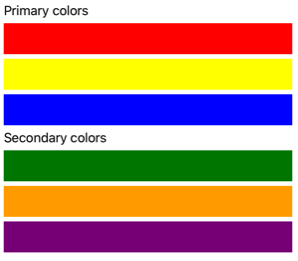
Sugerencia
La propiedad Spacing se puede establecer en valores negativos para que las vistas secundarias se superpongan.
El código de C# equivalente es el siguiente:
public class StackLayoutSpacingPage : ContentPage
{
public StackLayoutSpacingPage()
{
Title = "StackLayout Spacing demo";
StackLayout stackLayout = new StackLayout
{
Margin = new Thickness(20),
Spacing = 6
};
stackLayout.Add(new Label { Text = "Primary colors" });
stackLayout.Add(new BoxView { Color = Colors.Red, HeightRequest = 40 });
stackLayout.Add(new BoxView { Color = Colors.Yellow, HeightRequest = 40 });
stackLayout.Add(new BoxView { Color = Colors.Blue, HeightRequest = 40 });
stackLayout.Add(new Label { Text = "Secondary colors" });
stackLayout.Add(new BoxView { Color = Colors.Green, HeightRequest = 40 });
stackLayout.Add(new BoxView { Color = Colors.Orange, HeightRequest = 40 });
stackLayout.Add(new BoxView { Color = Colors.Purple, HeightRequest = 40 });
Content = stackLayout;
}
}
Posición y tamaño de las vistas secundarias
El tamaño y la posición de las vistas secundarias dentro de StackLayout dependen de los valores de las propiedades HeightRequest y WidthRequest de las vistas secundarias, y de los valores de sus propiedades HorizontalOptions y VerticalOptions. En un StackLayout vertical, las vistas secundarias se expanden para rellenar el ancho disponible cuando su tamaño no se establece explícitamente. Del mismo modo, en un StackLayout horizontal las vistas secundarias se expanden para rellenar el alto disponible cuando su tamaño no se establece explícitamente.
Las propiedades HorizontalOptions y VerticalOptions de StackLayout y sus vistas secundarias se pueden establecer en los campos de la estructura LayoutOptions, que encapsula una preferencia de diseño de alineación: Esta preferencia de diseño determina la posición y el tamaño de una vista secundaria dentro de su diseño primario.
En el ejemplo de XAML siguiente se establecen las preferencias de alineación en cada vista secundaria de StackLayout:
<ContentPage xmlns="http://schemas.microsoft.com/dotnet/2021/maui"
xmlns:x="http://schemas.microsoft.com/winfx/2009/xaml"
x:Class="StackLayoutDemos.Views.XAML.AlignmentPage"
Title="Alignment demo">
<StackLayout Margin="20"
Spacing="6">
<Label Text="Start"
BackgroundColor="Gray"
HorizontalOptions="Start" />
<Label Text="Center"
BackgroundColor="Gray"
HorizontalOptions="Center" />
<Label Text="End"
BackgroundColor="Gray"
HorizontalOptions="End" />
<Label Text="Fill"
BackgroundColor="Gray"
HorizontalOptions="Fill" />
</StackLayout>
</ContentPage>
En este ejemplo, las preferencias de alineación se establecen en los objetos Label para controlar su posición dentro de StackLayout. Los campos Start, Center, End y Fill se usan para definir la alineación de los objetos de Label en StackLayout primario.
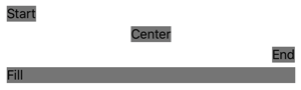
Un elemento StackLayout solo respeta las preferencias de alineación de las vistas secundarias que tienen la dirección opuesta a la orientación del StackLayout. Por lo tanto, las vistas secundarias de Label dentro del StackLayout con orientación vertical establecen sus propiedades HorizontalOptions en uno de los campos de alineación siguientes:
Start, que coloca Label en el lado izquierdo del StackLayout.Center, que centra Label en el StackLayout.End, que coloca Label en el lado derecho del StackLayout.Fill, que garantiza que Label llena el ancho del StackLayout.
El código de C# equivalente es el siguiente:
public class AlignmentPage : ContentPage
{
public AlignmentPage()
{
Title = "Alignment demo";
StackLayout stackLayout = new StackLayout
{
Margin = new Thickness(20),
Spacing = 6
};
stackLayout.Add(new Label { Text = "Start", BackgroundColor = Colors.Gray, HorizontalOptions = LayoutOptions.Start });
stackLayout.Add(new Label { Text = "Center", BackgroundColor = Colors.Gray, HorizontalOptions = LayoutOptions.Center });
stackLayout.Add(new Label { Text = "End", BackgroundColor = Colors.Gray, HorizontalOptions = LayoutOptions.End });
stackLayout.Add(new Label { Text = "Fill", BackgroundColor = Colors.Gray, HorizontalOptions = LayoutOptions.Fill });
Content = stackLayout;
}
}
Para obtener más información sobre la alineación, consulta Alinear vistas en diseños.
Objetos StackLayout anidados
StackLayout Se puede usar como diseño primario que contiene objetos secundarios anidados StackLayout u otros diseños secundarios.
En el siguiente ejemplo de XAML se muestra un ejemplo de anidación de objetos StackLayout:
<ContentPage xmlns="http://schemas.microsoft.com/dotnet/2021/maui"
xmlns:x="http://schemas.microsoft.com/winfx/2009/xaml"
x:Class="StackLayoutDemos.Views.XAML.CombinedStackLayoutPage"
Title="Combined StackLayouts demo">
<StackLayout Margin="20">
...
<Frame BorderColor="Black"
Padding="5">
<StackLayout Orientation="Horizontal"
Spacing="15">
<BoxView Color="Red"
WidthRequest="40" />
<Label Text="Red"
FontSize="18"
VerticalOptions="Center" />
</StackLayout>
</Frame>
<Frame BorderColor="Black"
Padding="5">
<StackLayout Orientation="Horizontal"
Spacing="15">
<BoxView Color="Yellow"
WidthRequest="40" />
<Label Text="Yellow"
FontSize="18"
VerticalOptions="Center" />
</StackLayout>
</Frame>
<Frame BorderColor="Black"
Padding="5">
<StackLayout Orientation="Horizontal"
Spacing="15">
<BoxView Color="Blue"
WidthRequest="40" />
<Label Text="Blue"
FontSize="18"
VerticalOptions="Center" />
</StackLayout>
</Frame>
...
</StackLayout>
</ContentPage>
En este ejemplo, el elemento primario StackLayout contiene objetos anidados StackLayout dentro de objetosFrame. El elemento primario StackLayout está orientado verticalmente, mientras que los objetos secundarios StackLayout están orientados horizontalmente:
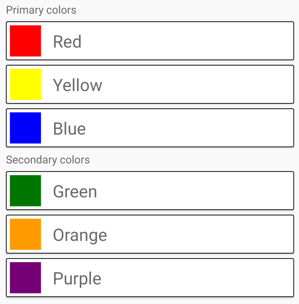
Importante
Cuanto más profundo anides objetos StackLayout y otros diseños, más cálculos de diseño se realizarán, lo que puede afectar al rendimiento. Para obtener más información, consulta Elegir el diseño correcto.
El código de C# equivalente es el siguiente:
public class CombinedStackLayoutPage : ContentPage
{
public CombinedStackLayoutPage()
{
Title = "Combined StackLayouts demo";
Frame frame1 = new Frame
{
BorderColor = Colors.Black,
Padding = new Thickness(5)
};
StackLayout frame1StackLayout = new StackLayout
{
Orientation = StackOrientation.Horizontal,
Spacing = 15
};
frame1StackLayout.Add(new BoxView { Color = Colors.Red, WidthRequest = 40 });
frame1StackLayout.Add(new Label { Text = "Red", FontSize = 22, VerticalOptions = LayoutOptions.Center });
frame1.Content = frame1StackLayout;
Frame frame2 = new Frame
{
BorderColor = Colors.Black,
Padding = new Thickness(5)
};
StackLayout frame2StackLayout = new StackLayout
{
Orientation = StackOrientation.Horizontal,
Spacing = 15
};
frame2StackLayout.Add(new BoxView { Color = Colors.Yellow, WidthRequest = 40 });
frame2StackLayout.Add(new Label { Text = "Yellow", FontSize = 22, VerticalOptions = LayoutOptions.Center });
frame2.Content = frame2StackLayout;
Frame frame3 = new Frame
{
BorderColor = Colors.Black,
Padding = new Thickness(5)
};
StackLayout frame3StackLayout = new StackLayout
{
Orientation = StackOrientation.Horizontal,
Spacing = 15
};
frame3StackLayout.Add(new BoxView { Color = Colors.Blue, WidthRequest = 40 });
frame3StackLayout.Add(new Label { Text = "Blue", FontSize = 22, VerticalOptions = LayoutOptions.Center });
frame3.Content = frame3StackLayout;
...
StackLayout stackLayout = new StackLayout { Margin = new Thickness(20) };
stackLayout.Add(new Label { Text = "Primary colors" });
stackLayout.Add(frame1);
stackLayout.Add(frame2);
stackLayout.Add(frame3);
stackLayout.Add(new Label { Text = "Secondary colors" });
stackLayout.Add(frame4);
stackLayout.Add(frame5);
stackLayout.Add(frame6);
Content = stackLayout;
}
}
Comentarios
Próximamente: A lo largo de 2024 iremos eliminando gradualmente GitHub Issues como mecanismo de comentarios sobre el contenido y lo sustituiremos por un nuevo sistema de comentarios. Para más información, vea: https://aka.ms/ContentUserFeedback.
Enviar y ver comentarios de
 Examina el ejemplo
Examina el ejemplo